Első pillantásra nem tűnhet úgy, hogy sokat bíbelődhet egy Chromebookon. Nyissa meg az eszközt, jelentkezzen be, és élvezze a homokozós operációs rendszer biztonságát. De ha mégis sokkal többet szeretne csinálni Chromebookjával, akkor először engedélyeznie kell a fejlesztői módot. Ha megvette egy új Chromebook a fekete pénteki akciónak köszönhetően, vagy ezen gondolkodnak, ennek az útmutatónak elég hasznosnak kell lennie.
- Mi a fejlesztői mód?
- A fejlesztői mód engedélyezése
- Hogyan lehet letiltani a fejlesztői módot
Mi a fejlesztői mód?
Fejlesztő mód semmi köze a fejlesztői csatorna maga az operációs rendszer, a hasonló név ellenére. A fejlesztő csatorna a vadonatúj funkciók tesztelésére szolgál, amelyek jelentős költségekkel járnak a stabilitásért: a fejlesztői csatornát hetente néhányszor frissítik új funkciókkal és hibajavításokkal.
A Verizon a Pixel 4a-t mindössze 10 USD / hó áron kínálja az új Unlimited vonalakon
Fejlesztő engedélyezése mód analóg az Android telefon gyökereztetése: mélyebb hozzáféréssel rendelkezik az operációs rendszerhez, lehetővé téve a hűvös dolgok bekapcsolását vagy a dolgok megtörését. Engedélyeznie kell a fejlesztői módot, mielőtt futtathatná a Linux más verzióit, betöltheti az Android-alkalmazásokat, és futtathatja a Linux-alkalmazásokat a Chrome-ban a régebbi Chromebookokon. Mivel a Google nem tudja ellenőrizni, hogy milyen operációs rendszerek vannak telepítve, amikor a gép fejlesztői módban van, tudassa, hogy az technikailag kevésbé biztonságos, mint ha a fejlesztői módot kikapcsolnák.
A fejlesztői mód engedélyezése
Mielőtt elkezdenénk, készítsen biztonsági másolatot a Chromebookon található összes helyi fájlról. Chromebookja az lesz Powerwashed a folyamat során törölje a fiókokat és a helyi adatokat. Miután mindez megtörtént, engedélyezzük a fejlesztői módot!
- Indítsa el a Chromebookot helyreállítási mód a Esc és Refresh (kör alakú nyíl) billentyűk miközben megnyomta a bekapcsológomb. Ha Chromebookot vagy Chromebitet használ, akkor egy lyuk lesz az eszközön, amelynek a helyreállítási gombja van. Ragasszon be egy gemkapcsot vagy hasonló tárgyat a helyreállítási gomb lenyomva tartásához, majd nyomja meg a bekapcsológombot.
- nyomja meg Ctrl + D a billentyűzeten, amikor felkérik a helyreállítási adathordozó behelyezésére.
-
nyomja meg Belép megerősítéséhez.

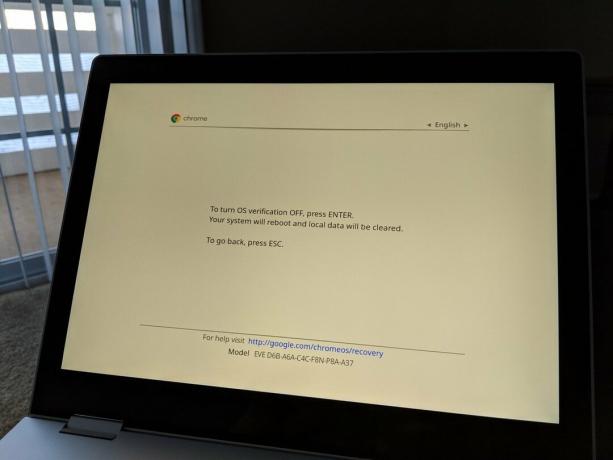 Forrás: Android Central
Forrás: Android Central - Amikor az eszköz újraindul, megjelenik egy képernyő, amelyen az operációs rendszer ellenőrzése ki van kapcsolva. Ez a képernyő minden alkalommal megjelenik, amikor bekapcsolja az eszközt, hogy figyelmeztesse Önt, hogy az eszköz nem olyan biztonságos, mint a dobozon kívül. Amikor ezt a képernyőt látja, nyomja meg a Ctrl + D billentyűkombinációt az indítás folytatásához, vagy várjon néhány másodpercet, és az eszköz önállóan indul.
Hogyan lehet letiltani a fejlesztői módot
Mivel a Google nem ellenőrzi a fejlesztői módot, akkor azt ki kell kapcsolnia, mielőtt eladná az eszközt, vagy garancia céljából visszaküldené. Így kapcsolhatja ki a fejlesztői módot!
- Indítsa újra Chromebookját.
- megnyomni a szóközt az ellenőrzés újbóli engedélyezéséhez, amikor megjelenik az "operációs rendszer ellenőrzése ki van kapcsolva" képernyő. Ez megtörli az eszközt, és újra biztonságban lesz!
Kérdések?
Fejlesztői módot használ Chromebookján? Tudassa velünk lent!
Frissítve 2020 április: Frissítettük ezt az útmutatót annak biztosítása érdekében, hogy a lépések továbbra is pontosak legyenek, és a cikk megfeleljen a frissített irányelveknek.
Tom Westrick hozzájárult a cikk korábbi megítéléséhez.
Ara Wagoner
Ara Wagoner az Android Central írója. Telefonokat témál, és bottal piszkálja a Google Play Zene-t. Amikor nem ír segítséget és útmutatásokat, nem álmodozik a Disney-ről és énekli a műsorszámokat. Ha fejhallgató nélkül látja, RUN. Kövesse őt a Twitteren a címen @arawagco.
